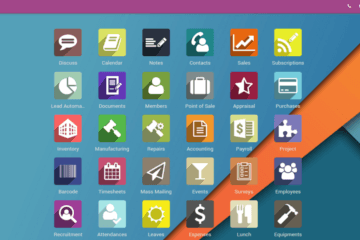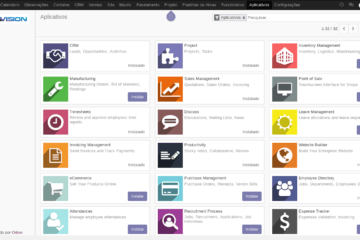Introdução
O Odoo 16 Community Edition representa uma solução ERP (Enterprise Resource Planning) de código aberto robusta e altamente personalizável, capaz de atender a uma vasta gama de necessidades empresariais. Quando combinado com o Ubuntu 22.04 LTS, um sistema operacional de servidor conhecido por sua estabilidade e suporte de longo prazo, forma uma plataforma poderosa e econômica para a gestão de negócios. Esta combinação é particularmente atraente para organizações que buscam controle total sobre sua infraestrutura e a flexibilidade de adaptar o sistema às suas operações específicas.
A implementação de um sistema ERP no Brasil, no entanto, apresenta um desafio significativo devido à complexidade inerente às regulamentações fiscais e contábeis do país, que são amplamente reconhecidas como algumas das mais intrincadas globalmente.1 As empresas que operam no território brasileiro devem estar preparadas para lidar com exigências como a Nota Fiscal Eletrônica (NF-e) para bens, a Nota Fiscal de Serviços Eletrônica (NFS-e) para serviços e o Sistema Público de Escrituração Digital (SPED) para relatórios fiscais e contábeis.1 A conformidade com estas normas não é apenas uma questão de boas práticas; é um requisito legal que, se negligenciado, pode resultar em multas pesadas, perda de créditos fiscais e interrupções operacionais significativas.1 A modernização dos sistemas ERP para se adequar a estas exigências é fundamental, especialmente com as reformas fiscais em andamento, como a CBS/IBS, que introduzem novas regras de determinação de impostos, reestruturação de modelos de faturas e integração em tempo real com plataformas governamentais.1 Portanto, uma localização brasileira precisa e bem configurada é indispensável para garantir a conformidade, evitar penalidades e assegurar a continuidade das operações comerciais.
I. Preparação do Ambiente Ubuntu 22.04 LTS para Odoo 16
A fundação para uma instalação bem-sucedida do Odoo 16 em Ubuntu 22.04 LTS reside na preparação meticulosa do ambiente do servidor. Esta etapa garante que todos os componentes de sistema e dependências necessários estejam presentes antes da instalação do Odoo.
A. Pré-requisitos do Sistema e Acesso SSH
O processo de instalação inicia-se com a garantia de que uma instância de servidor Ubuntu 22.04 LTS esteja pronta e acessível. É fundamental que o acesso ao servidor seja estabelecido via SSH, preferencialmente utilizando um usuário não-root com privilégios sudo para a execução de tarefas administrativas. Embora o acesso root direto seja uma opção, a utilização de um usuário sudo é uma prática de segurança recomendada. A conexão SSH pode ser realizada através do comando padrão:
ssh username@IP_Address -p Port_number
ssh root@127.0.0.1 -p 22 3
B. Atualização de Pacotes do Sistema e Criação de Usuário Dedicado para Odoo
Após o acesso inicial ao servidor, a primeira ação crítica é atualizar e fazer o upgrade de todos os pacotes existentes no Ubuntu. Este procedimento assegura que o sistema operacional esteja com as versões mais recentes dos softwares e bibliotecas, minimizando potenciais conflitos e vulnerabilidades. Os comandos sudo apt update e sudo apt upgrade -y são empregados para este fim.3
Em seguida, a criação de um usuário de sistema dedicado para o Odoo é uma etapa de segurança primordial. Executar o Odoo sob o usuário root representa um risco de segurança significativo, pois concederia ao ERP acesso irrestrito a todo o sistema. Ao invés disso, um usuário como odoo16 (ou simplesmente odoo) é criado com um diretório home específico, como /opt/odoo16 (ou /opt/odoo), e um shell bash. Este isolamento limita o impacto de qualquer vulnerabilidade de segurança potencial dentro do Odoo, aderindo ao princípio de privilégio mínimo. O comando para criar este usuário é: sudo useradd -m -d /opt/odoo16 -U -r -s /bin/bash odoo16.3
C. Instalação de Dependências Essenciais (Python, PostgreSQL, Wkhtmltopdf, Node.js)
O Odoo, sendo construído principalmente em Python, requer um conjunto de dependências de software para operar corretamente. A instalação destas dependências é um passo crucial.
Inicialmente, as dependências de Python incluem o Python 3, o gerenciador de pacotes pip, o ambiente virtual venv, e várias bibliotecas de desenvolvimento e ferramentas de construção. O comando abaixo instala esses componentes:
sudo apt install build-essential wget git python3-pip python3-dev python3-venv python3-wheel libfreetype6-dev libxml2-dev libzip-dev libsasl2-dev python3-setuptools libjpeg-dev zlib1g-dev libpq-dev libxslt1-dev libldap2-dev libtiff5-dev libopenjp2-7-dev -y
Para a geração de relatórios em formato PDF, o Odoo 16 exige a ferramenta wkhtmltopdf em uma versão superior a 0.12.2, sendo a versão 0.12.6.1-2 a recomendada para Ubuntu 22.04 LTS (Jammy).3 A instalação pode ser feita com:
sudo apt install wkhtmltopdf -y
Em cenários onde a versão do repositório padrão não é adequada ou apresenta problemas, é possível baixar e instalar o pacote .deb específico para Jammy do GitHub.4 A verificação da versão instalada é feita com:
wkhtmltopdf --version
Por fim, o Node.js e o npm (Node Package Manager) são necessários para a compilação de arquivos estáticos do front-end do Odoo e, opcionalmente, para o suporte a CSS da direita para a esquerda (RTL) em idiomas específicos. A instalação é realizada com
sudo apt-get install nodejs npm -y
Para o suporte RTL, o comando
sudo npm install -g rtlcss
pode ser executado.6
A Tabela 1 a seguir consolida as dependências essenciais, seus propósitos e os comandos de instalação, servindo como uma referência rápida para administradores de sistema.
Tabela 1: Dependências Essenciais do Odoo 16 no Ubuntu 22.04 LTS
|
Pacote/Componente |
Propósito Principal |
Comando de Instalação |
Versão Relevante (se específica) |
|
build-essential, wget, git, python3-pip, python3-dev, python3-venv, python3-wheel, libfreetype6-dev, libxml2-dev, libzip-dev, libsasl2-dev, python3-setuptools, libjpeg-dev, zlib1g-dev, libpq-dev, libxslt1-dev, libldap2-dev, libtiff5-dev, libopenjp2-7-dev |
Ferramentas de compilação, utilitários, bibliotecas Python e dependências para Odoo |
sudo apt install build-essential wget git python3-pip python3-dev python3-venv python3-wheel libfreetype6-dev libxml2-dev libzip-dev libsasl2-dev python3-setuptools libjpeg-dev zlib1g-dev libpq-dev libxslt1-dev libldap2-dev libtiff5-dev libopenjp2-7-dev -y |
Python 3.10 (Ubuntu 22.04) |
|
wkhtmltopdf |
Geração de relatórios em PDF |
sudo apt install wkhtmltopdf -y (ou download direto do .deb) |
0.12.6.1-2 ou superior |
|
nodejs, npm |
Compilação de ativos de front-end, suporte a CSS RTL |
sudo apt-get install nodejs npm -y |
Node.js 16 (recomendado) |
|
rtlcss (opcional) |
Suporte a CSS da direita para a esquerda |
sudo npm install -g rtlcss |
D. Configuração do Servidor de Banco de Dados PostgreSQL
O Odoo utiliza o PostgreSQL como seu sistema de gerenciamento de banco de dados principal.3 A instalação do PostgreSQL é um passo direto:
sudo apt install postgresql -y
Após a instalação, é necessário criar um usuário PostgreSQL que o Odoo utilizará para se conectar ao banco de dados. Uma prática comum e recomendada é criar um usuário PostgreSQL com o mesmo nome do usuário de sistema dedicado ao Odoo (por exemplo, odoo16 ou odoo).3 Esta correspondência de nomes simplifica a configuração da conexão do banco de dados do Odoo, pois o PostgreSQL pode utilizar a autenticação por pares (peer authentication), permitindo que um usuário do sistema se conecte a um usuário do banco de dados com o mesmo nome sem a necessidade de uma senha explícita para conexões locais. Isso reduz a necessidade de armazenar credenciais de banco de dados em arquivos de configuração, diminuindo um vetor de ataque potencial. O comando para criar este usuário é:
sudo su - postgres -c "createuser -s odoo16"
II. Instalação do Odoo 16 Community Edition a Partir do Código Fonte
Com o ambiente Ubuntu devidamente preparado, a próxima fase envolve a instalação do núcleo do Odoo 16 a partir do seu código fonte. Este método oferece flexibilidade e controle sobre a versão e as dependências.
A. Download do Código Fonte do Odoo 16 do GitHub
O primeiro passo é obter o código fonte do Odoo 16.0. Para isso, é fundamental alternar para o usuário de sistema dedicado ao Odoo, criado anteriormente (por exemplo, odoo16), utilizando o comando:
sudo su - odoo16
Uma vez logado como o usuário odoo16, navega-se para o diretório home do Odoo, tipicamente:
cd /opt/odoo16
A partir deste diretório, o código fonte do Odoo 16.0 é clonado do repositório oficial do GitHub. É crucial especificar a branch 16.0 para garantir a versão correta do Odoo, utilizando o comando:
git clone https://www.github.com/odoo/odoo --depth 1 --branch 16.0 odoo16
A opção –depth 1 otimiza o download, obtendo apenas o commit mais recente da branch, o que é suficiente para a instalação.
B. Configuração do Ambiente Virtual Python para Isolamento
A utilização de um ambiente virtual Python é uma prática essencial e altamente recomendada para a implantação de aplicações Python, incluindo o Odoo.3 Este ambiente isola as dependências específicas do Odoo do restante das instalações Python no sistema. A criação do ambiente virtual ocorre dentro do diretório do Odoo com:
python3 -m venv odoo16-venv
Após a criação, o ambiente virtual deve ser ativado usando
source odoo16-venv/bin/activate
A ativação é confirmada pela alteração do prompt do shell, que passará a incluir o nome do ambiente virtual (por exemplo, (odoo16-venv) odoo16@ubuntu22:~$).3 O isolamento proporcionado por um ambiente virtual impede conflitos entre as bibliotecas Python do Odoo e outras aplicações ou ferramentas do sistema, garantindo que o Odoo opere com as versões exatas de bibliotecas que ele exige. Isso resulta em uma instância do Odoo mais estável, previsível e fácil de manter, especialmente em termos de futuras atualizações ou modificações de dependências, sem impactar o sistema operacional subjacente.
C. Instalação das Bibliotecas Python Requeridas pelo Odoo
Com o ambiente virtual ativado, as bibliotecas Python necessárias para o Odoo são instaladas. Primeiro, o pacote wheel é instalado para auxiliar na construção de pacotes Python: pip3 install wheel.3 Em seguida, todas as dependências listadas no arquivo requirements.txt do Odoo são instaladas:
pip3 install -r odoo16/requirements.txt
É importante notar que, durante a instalação das dependências, um problema comum pode surgir no Ubuntu 22.04 (que utiliza Python 3.10) relacionado à compilação da biblioteca gevent.7
A versão gevent==21.8.0, frequentemente especificada no requirements.txt do Odoo 16, pode falhar ao compilar com versões mais recentes do Cython (como a 3.1.0a1, que pode ser instalada automaticamente). Este erro de compilação é uma incompatibilidade conhecida. Para mitigar este problema, antes de executar pip3 install -r odoo16/requirements.txt, é recomendado editar o arquivo odoo16/requirements.txt e alterar a linha gevent==21.8.0 para gevent==21.12.0.7 Alternativamente, pode-se instalar cython3 via apt antes de executar o comando pip install, o que pode resolver a questão da compilação.7 Esta etapa de ajuste é crucial para garantir que todas as dependências sejam instaladas com sucesso e que o Odoo possa ser executado sem problemas de compilação.
D. Estrutura de Diretórios e Configuração do addons_path
Para acomodar módulos personalizados e de terceiros, incluindo os de localização brasileira, é uma boa prática criar um diretório separado. Este diretório, por exemplo, /opt/odoo16/custom-addons, servirá como repositório para esses módulos.3
Após a criação do diretório, o ambiente virtual Python deve ser desativado temporariamente com o comando deactivate.3 Em seguida, o usuário deve retornar ao usuário
sudo com o comando exit.3 Esta transição de usuários é necessária para as próximas etapas de configuração do sistema.
E. Criação e Configuração do Arquivo de Configuração do Odoo (odoo-server.conf)
O arquivo de configuração do Odoo, tipicamente odoo-server.conf, é fundamental para definir o comportamento do servidor Odoo. Ele deve ser criado em /etc/odoo-server.conf.4 Este arquivo deve ser de propriedade do usuário Odoo e ter permissões restritas para segurança.
Um exemplo de conteúdo essencial para este arquivo inclui:
[options]
admin_passwd = sua_senha_de_administrador_aqui # MUDE ESTA SENHA!
db_host = False
db_port = False
db_user = odoo16
db_password = False
addons_path = /opt/odoo16/odoo16/addons,/opt/odoo16/custom-addons
logfile = /var/log/odoo/odoo-server.log
xmlrpc_port = 8069
É imperativo que o parâmetro addons_path inclua tanto o caminho para os módulos padrão do Odoo (/opt/odoo16/odoo16/addons) quanto o caminho para o diretório de addons personalizados (/opt/odoo16/custom-addons), separados por vírgula.8 Isso garante que o Odoo detecte e carregue todos os módulos necessários, incluindo os de localização.
Após a criação do arquivo, as permissões devem ser configuradas apropriadamente:
sudo chown odoo16:odoo16 /etc/odoo-server.conf e sudo chmod 640 /etc/odoo-server.conf
F. Inicialização, Teste e Habilitação do Serviço Odoo
Para que o Odoo funcione corretamente, é necessário criar um diretório para os logs e configurar suas permissões:
sudo mkdir /var/log/odoo && sudo chown odoo16:odoo16 /var/log/odoo.
A gestão do Odoo como um serviço do sistema é facilitada pela criação de um arquivo de serviço systemd, por exemplo, /etc/systemd/system/odoo16.service. Este arquivo permite que o Odoo seja iniciado, parado e reiniciado como um serviço em segundo plano. Um exemplo simplificado do conteúdo do arquivo de serviço é:
[Unit]
Description=Odoo16 ERP
Requires=postgresql.service
After=postgresql.service
Type=simple
User=odoo16
ExecStart=/opt/odoo16/odoo16-venv/bin/python3 /opt/odoo16/odoo16/odoo-bin -c /etc/odoo-server.conf
StandardOutput=journal+console
StandardError=journal+console
Restart=always
[Install]
WantedBy=multi-user.target
Após criar o arquivo de serviço, o systemd deve ser recarregado para reconhecer a nova configuração: sudo systemctl daemon-reload. Em seguida, o serviço Odoo é habilitado para iniciar automaticamente na inicialização do sistema e é iniciado imediatamente: sudo systemctl enable –now odoo16 e sudo systemctl start odoo16.5 A verificação do status do serviço pode ser feita com
sudo systemctl status odoo16.5
Finalmente, o Odoo pode ser acessado através de um navegador web, navegando para o endereço IP do servidor seguido da porta 8069 (por exemplo, http://seu_ip_do_servidor:8069).4 Na primeira vez que o Odoo é acessado, será solicitado que se crie um novo banco de dados, onde se deve definir um nome para o banco de dados e as credenciais do usuário administrador.
III. Instalação dos Módulos de Localização Brasileira (OCA)
A instalação do Odoo 16 Community Edition é apenas o primeiro passo para operar no Brasil. A verdadeira complexidade e a necessidade de conformidade fiscal são abordadas através da integração de módulos de localização específicos, frequentemente fornecidos pela Odoo Community Association (OCA).
A. Entendendo a Necessidade da Localização Brasileira (NF-e, SPED, Impostos)
A legislação tributária brasileira é notoriamente complexa, exigindo que as empresas gerenciem uma miríade de impostos, incluindo ICMS, IPI, PIS, COFINS e ISS, além de emitir documentos fiscais eletrônicos como a Nota Fiscal Eletrônica (NF-e) para bens e a Nota Fiscal de Serviços Eletrônica (NFS-e), e manter a escrituração digital através do SPED.1 O Odoo Community Edition, por si só, não inclui nativamente todas essas funcionalidades fiscais avançadas. A documentação oficial do Odoo para a localização brasileira frequentemente destaca a integração com serviços de terceiros, como o Avalara AvaTax, para cálculo de impostos e emissão de notas fiscais eletrônicas, o que pode implicar custos adicionais através de In-App Purchases (IAPs).10
Para usuários do Community Edition que buscam uma solução de código aberto e sem custos diretos de licença para estas funcionalidades fiscais, a Odoo Community Association (OCA) oferece uma alternativa robusta e abrangente. O projeto l10n-brazil da OCA no GitHub é uma fonte vital de módulos que estendem o Odoo para atender às exigências fiscais brasileiras.12
A escolha entre a localização nativa do Odoo Enterprise (com AvaTax) e os módulos OCA para o Community Edition representa uma decisão estratégica importante. A localização nativa do Enterprise pode oferecer uma experiência mais “pronta para uso” para cálculos fiscais complexos, mas acarreta custos de IAP. Os módulos OCA, por outro lado, são gratuitos, mas exigem mais esforço manual de instalação, configuração e contam com o suporte da comunidade. Dada a natureza dinâmica das regras fiscais brasileiras, como as reformas previstas entre 2026 e 2033 1, ambas as abordagens exigem atualizações contínuas. A decisão impacta quem é responsável por essas atualizações (Odoo SA/Avalara vs. comunidade OCA/integradores). Além disso, a vasta quantidade de módulos especializados dentro do projeto
l10n-brazil da OCA 13 demonstra a profundidade da funcionalidade necessária para a conformidade total, muitas vezes superando o que é coberto por um pacote de localização básico.
B. Identificação e Seleção dos Módulos OCA Essenciais para o Brasil
A seleção dos módulos OCA corretos é crucial para uma localização brasileira completa. Os principais repositórios para esses módulos são o projeto l10n-brazil da OCA no GitHub 12 e a Odoo Apps Store.12
Os módulos essenciais para a localização brasileira incluem:
-
l10n_br_base: Fornece personalizações base para implementações no Brasil.15
-
l10n_br_coa, l10n_br_coa_generic, l10n_br_coa_simple: Oferecem planos de contas brasileiros, frequentemente baseados no SPED CoA.15
-
l10n_br_fiscal: O módulo fiscal central brasileiro.15
-
l10n_br_nfe_spec: Contém as especificações para a Nota Fiscal Eletrônica (NF-e).15
-
l10n_br_nfse: Para a Nota Fiscal de Serviços Eletrônica (NFS-e).15
-
l10n_br_fiscal_certificate: Gerenciamento de certificados fiscais A1 para o Brasil.13
-
l10n_br_zip: Módulo para códigos postais brasileiros (CEP).13
-
l10n_br_ie_search: Pesquisa de Inscrição Estadual (IE) brasileira.12
-
l10n_br_fiscal_dfe: Distribuição de documentos fiscais eletrônicos.13
A Tabela 2 a seguir fornece uma visão geral dos módulos OCA recomendados, seus propósitos e fontes, auxiliando na seleção dos componentes corretos para a instalação.
Tabela 2: Módulos OCA de Localização Brasileira Recomendados para Odoo 16
|
Nome Técnico do Módulo |
Propósito/Resumo |
Fonte (GitHub/Odoo Apps) |
Dependências Chave (Exemplos) |
|
l10n_br_base |
Customização do módulo base para o Brasil |
GitHub (OCA/l10n-brazil) |
– |
|
l10n_br_coa |
Base do Plano de Contas brasileiro |
GitHub (OCA/l10n-brazil) |
account |
|
l10n_br_fiscal |
Módulo fiscal central brasileiro |
GitHub (OCA/l10n-brazil) |
l10n_br_base |
|
l10n_br_nfe_spec |
Especificação da Nota Fiscal Eletrônica (NF-e) |
GitHub (OCA/l10n-brazil) |
spec_driven_model |
|
l10n_br_nfse |
Nota Fiscal de Serviços Eletrônica (NFS-e) |
GitHub (OCA/l10n-brazil) |
l10n_br_fiscal |
|
l10n_br_fiscal_certificate |
Gerenciamento de certificados fiscais A1 para o Brasil |
GitHub (OCA/l10n-brazil) |
l10n_br_fiscal |
|
l10n_br_zip |
Localização de Códigos Postais (CEP) brasileiros |
GitHub (OCA/l10n-brazil) |
base_address_extended |
|
l10n_br_ie_search |
Pesquisa de Inscrição Estadual (IE) brasileira |
Odoo Apps Store, GitHub (OCA/l10n-brazil) |
contacts, l10n_br_cnpj_search |
|
l10n_br_fiscal_dfe |
Distribuição de documentos fiscais eletrônicos |
Odoo Apps Store, GitHub (OCA/l10n-brazil) |
l10n_br_fiscal |
|
l10n_br_account |
Lançamentos de faturamento e contabilidade para o Brasil |
Odoo Apps Store, GitHub (OCA/l10n-brazil) |
account |
|
l10n_br_stock |
Localização de Armazém para o Brasil |
GitHub (OCA/l10n-brazil) |
stock |
C. Procedimento para Download e Inclusão dos Módulos OCA
O download dos módulos OCA deve ser feito a partir do repositório GitHub do projeto l10n-brazil da OCA (por exemplo, https://github.com/OCA/l10n-brazil/tree/16.0) ou diretamente da Odoo Apps Store.12 É fundamental garantir que a versão dos módulos corresponda à versão 16.0 do Odoo.
Após o download, os arquivos ZIP devem ser extraídos. Cada módulo geralmente estará em sua própria pasta (por exemplo, l10n_br_fiscal, l10n_br_nfe_spec). Estas pastas de módulos extraídas devem ser copiadas para o diretório custom-addons criado anteriormente (por exemplo, /opt/odoo16/custom-addons).8
É crucial verificar novamente se o parâmetro addons_path no arquivo odoo-server.conf inclui corretamente o caminho para o diretório custom-addons. O caminho deve ser uma lista separada por vírgulas, como addons_path = /opt/odoo16/odoo16/addons,/opt/odoo16/custom-addons.8 Esta configuração é essencial para que o Odoo possa localizar e carregar os módulos adicionados.
Após a inclusão dos novos módulos no diretório custom-addons e a verificação do addons_path, o serviço do Odoo deve ser reiniciado. Isso pode ser feito com o comando sudo systemctl restart odoo16.8 O reinício do servidor é necessário para que o Odoo reconheça os novos módulos no addons_path.
D. Ativação dos Módulos de Localização no Odoo
Com os módulos OCA no local correto e o servidor Odoo reiniciado, o próximo passo é ativá-los dentro da interface do Odoo.
Primeiramente, é necessário fazer login na instância do Odoo como um usuário administrador. Em seguida, o “Modo Desenvolvedor” (Debug Mode) deve ser ativado. Isso pode ser feito navegando para Settings -> General Settings -> Developer Tools e ativando a opção, ou adicionando ?debug=1 ao URL no navegador.22 O Modo Desenvolvedor é frequentemente necessário para que a opção “Update Apps List” seja visível.
Com o Modo Desenvolvedor ativado, navegue até o menu “Apps” (Aplicativos). Clique em “Update Apps List” (Atualizar Lista de Aplicativos).9 Este processo faz com que o Odoo escaneie todos os diretórios especificados no addons_path em busca de novos módulos.
Após a atualização da lista, procure pelos módulos de localização brasileira específicos, como l10n_br_base, l10n_br_fiscal, l10n_br_coa. Para cada módulo desejado, clique em “Install” (Instalar). O Odoo gerenciará automaticamente as dependências, instalando quaisquer módulos pré-requisitos que ainda não estejam presentes.12 Este processo garante que as funcionalidades fiscais e contábeis brasileiras sejam integradas ao sistema Odoo.
IV. Configuração Pós-Instalação da Localização Brasileira
Após a instalação bem-sucedida dos módulos de localização brasileira, a etapa crítica seguinte é a configuração funcional dentro do Odoo para garantir a conformidade com as complexas regulamentações fiscais e contábeis do Brasil.
A. Configuração Detalhada da Empresa Brasileira no Odoo
A precisão dos dados mestres da empresa e dos contatos é fundamental para a conformidade fiscal brasileira.1 Para configurar as informações da empresa, navega-se até o aplicativo
Contacts (Contatos) e localiza-se o registro da própria empresa.10
Os seguintes campos específicos do Brasil devem ser preenchidos com exatidão:
-
Nome: Razão social da empresa.
-
Endereço: Endereço completo, incluindo Cidade, Estado, CEP e País (Brasil). É vital que os campos “Street” (Rua) e “Street 2” (Bairro/Complemento) sejam preenchidos corretamente, pois o CEP é um campo obrigatório para o cálculo adequado dos impostos.10
-
Tax ID (CNPJ): Número do Cadastro Nacional de Pessoas Jurídicas.10
-
IE (Inscrição Estadual): Número de identificação fiscal estadual.10
-
IM (Inscrição Municipal): Número de identificação fiscal municipal.10
-
Código SUFRAMA: Se aplicável, para empresas na Zona Franca de Manaus.10
-
Telefone e E-mail.10
Na aba “Sales and Purchase” (Vendas e Compras), as “Informações Fiscais” devem ser configuradas:
-
Posição Fiscal: Adicionar a posição fiscal apropriada para o Brasil. Se estiver utilizando a localização nativa do Odoo Enterprise, esta pode ser “Automatic Tax Mapping (Avalara Brazil)”; para o Community Edition, será uma posição fiscal configurada pelos módulos OCA.10
-
Regime Tributário (Federal Tax Regime): Selecionar o regime tributário federal da empresa.10
-
Tipo de Contribuinte ICMS (ICMS Taxpayer Type): Indicar o regime de ICMS, status de isenção ou não contribuinte.10
-
Setor de Atividade Principal (Main Activity Sector):.10
A Tabela 3 detalha os campos essenciais para a configuração da empresa e dos contatos no Odoo, servindo como um checklist vital para garantir a conformidade fiscal brasileira.
Tabela 3: Campos Essenciais para Configuração da Empresa e Contatos no Brasil
|
Campo |
Descrição |
Localização no Odoo |
Importância para Conformidade Brasileira |
|
Nome |
Razão Social da Empresa/Contato |
Aplicativo Contatos |
Identificação legal. |
|
Endereço |
Rua, Número, Bairro, Cidade, Estado, CEP, País |
Aplicativo Contatos |
Essencial para cálculo de impostos e emissão de NF-e/NFS-e; o CEP é obrigatório. |
|
Tax ID (CNPJ/CPF) |
Cadastro Nacional de Pessoas Jurídicas (CNPJ) para empresas ou Cadastro de Pessoas Físicas (CPF) para indivíduos |
Aplicativo Contatos |
Identificação fiscal primária; fundamental para todas as transações fiscais. |
|
IE (Inscrição Estadual) |
Identificação fiscal para impostos estaduais (ICMS) |
Aplicativo Contatos |
Obrigatório para contribuintes de ICMS; impacta o cálculo e a emissão de NF-e. |
|
IM (Inscrição Municipal) |
Identificação fiscal para impostos municipais (ISS) |
Aplicativo Contatos |
Relevante para prestadores de serviços e emissão de NFS-e. |
|
Código SUFRAMA |
Código da Superintendência da Zona Franca de Manaus |
Aplicativo Contatos |
Necessário para operações com a Zona Franca de Manaus. |
|
Posição Fiscal |
Regras para adaptar impostos e contas automaticamente com base em condições fiscais |
Contatos > Aba Vendas e Compras; Contabilidade > Configuração > Posições Fiscais |
Determina a aplicação de impostos e a lógica de cálculo. |
|
Regime Tributário (Federal Tax Regime) |
Regime tributário federal da empresa (e.g., Simples Nacional, Lucro Presumido, Lucro Real) |
Contatos > Aba Vendas e Compras |
Influencia a apuração e o recolhimento de impostos federais. |
|
Tipo de Contribuinte ICMS (ICMS Taxpayer Type) |
Indica se a empresa é contribuinte, isenta ou não contribuinte de ICMS |
Contatos > Aba Vendas e Compras |
Crucial para a correta aplicação do ICMS nas operações. |
|
Setor de Atividade Principal (Main Activity Sector) |
Classificação da atividade econômica principal |
Contatos > Aba Vendas e Compras |
Pode influenciar regimes especiais de tributação. |
B. Configuração de Posições Fiscais e Impostos (ICMS, IPI, PIS, COFINS, ISS)
A localização brasileira do Odoo, seja através dos módulos OCA ou da funcionalidade nativa do Enterprise, instala automaticamente um plano de contas baseado no SPED CoA.11 Embora este plano de contas forneça uma base sólida, as empresas devem revisá-lo e ajustá-lo conforme suas necessidades específicas.10
Os impostos são automaticamente criados e configurados durante a instalação da localização brasileira.10 É fundamental não excluir esses impostos pré-configurados, pois eles são essenciais para o cálculo tributário.11 A exclusão pode levar à recriação com mapeamentos de contas incorretos, gerando problemas fiscais.11 Impostos sobre serviços, cujas alíquotas podem variar por município, geralmente precisam ser adicionados e configurados manualmente.11
As Posições Fiscais são configuradas em Accounting (Contabilidade) -> Configuration (Configuração) -> Fiscal Positions (Posições Fiscais).11 É importante habilitar a opção “Detect Automatically” e garantir que os mapeamentos de impostos e contas estejam corretos.25 Para cálculos fiscais complexos, especialmente para NF-e, a integração com um motor de impostos como o Avalara AvaTax é comum no Odoo Enterprise, o que requer configuração de credenciais e IAPs.10 Para o Community Edition, os módulos OCA fornecem a lógica necessária para esses cálculos.
C. Ajustes no Plano de Contas Brasileiro (Baseado no SPED CoA)
O módulo l10n_br_coa (ou variantes como l10n_br_coa_generic ou l10n_br_coa_simple) instalado como parte da localização brasileira da OCA fornece um plano de contas base, que é estruturado de acordo com as diretrizes do SPED CoA.15 Este plano de contas é um ponto de partida essencial para a contabilidade brasileira.
Embora o plano de contas seja pré-instalado, as empresas têm a flexibilidade de adicionar ou remover contas para se adequarem às suas necessidades contábeis específicas, sempre mantendo a aderência às diretrizes do SPED CoA.10 Esta capacidade de personalização é importante para refletir com precisão as operações financeiras da empresa, ao mesmo tempo em que se mantém a conformidade com os requisitos de escrituração digital do Brasil.
D. Configurações de Documentos Fiscais Eletrônicos (NF-e, NFS-e) e SPED
A gestão de documentos fiscais eletrônicos é um pilar da conformidade fiscal brasileira no Odoo. Para a Nota Fiscal Eletrônica (NF-e), a configuração envolve a definição de séries e a gestão do próximo número de sequência para as faturas eletrônicas.11 Esta configuração é vital, pois as NF-e devem ser validadas em tempo real com as autoridades fiscais antes que as mercadorias sejam expedidas, conforme exigido pela legislação brasileira.2
Para a Nota Fiscal de Serviços Eletrônica (NFS-e), especialmente para serviços, a emissão eletrônica pode exigir integração com sistemas externos, como o Avalara, para o envio eletrônico aos órgãos governamentais.11
O Sistema Público de Escrituração Digital (SPED) é um componente crucial da conformidade fiscal. A localização brasileira do Odoo garante que os dados contábeis do sistema estejam alinhados com os requisitos do SPED para a conciliação detalhada do razão geral e os livros fiscais.1
A conformidade fiscal brasileira não é uma série de tarefas isoladas, mas um sistema altamente interconectado. A precisão dos dados mestres da empresa e dos contatos, como CNPJ, IE, IM e detalhes de endereço, influencia diretamente a capacidade de calcular impostos corretamente e gerar documentos fiscais eletrônicos válidos (NF-e, NFS-e).1 Por exemplo, dados incompletos no nível do contato, como a falta de um CEP, podem levar a falhas no cálculo de impostos.10 Além disso, a configuração adequada das posições fiscais e dos impostos é primordial para a lógica de cálculo automatizada.25 Finalmente, esses cálculos precisos são traduzidos para os formatos XML altamente específicos exigidos para NF-e e NFS-e, que devem ser validados em tempo real com as plataformas governamentais.1 Uma falha em qualquer uma dessas etapas anteriores (entrada de dados, configuração de impostos) resultará em erros de validação para os documentos eletrônicos.11 Isso demonstra que a “localização” é um processo contínuo e integrado, e não apenas uma instalação de módulo.
V. Solução de Problemas Comuns e Melhores Práticas
Durante a instalação e configuração da localização brasileira do Odoo, é comum encontrar alguns desafios. Esta seção aborda os problemas mais frequentes, oferecendo soluções práticas e diretrizes para a manutenção eficaz da instância do Odoo.
A. Erros de Compilação de Dependências (Ex: gevent no Python 3.10)
Um problema recorrente durante a instalação das dependências do Odoo via pip install -r requirements.txt no Ubuntu 22.04 (que utiliza Python 3.10) são os erros de compilação relacionados à biblioteca gevent.7 Isso ocorre devido a uma incompatibilidade entre a versão
gevent==21.8.0 (frequentemente presente no requirements.txt do Odoo 16) e versões mais recentes do Cython, como a 3.1.0a1, que pode ser instalada automaticamente.
A solução mais eficaz é editar o arquivo odoo16/requirements.txt antes de executar o comando pip install e alterar a linha gevent==21.8.0 para gevent==21.12.0.7 Como alternativa, pode-se garantir que o pacote
cython3 esteja instalado via apt antes de prosseguir com a instalação das dependências Python via pip.7
B. Módulos de Addons Não Aparecendo na Lista de Aplicativos
Após adicionar módulos OCA ao diretório custom-addons, é possível que eles não apareçam na lista de aplicativos do Odoo.9 Este é um problema comum com várias causas potenciais.
As soluções para este problema incluem:
-
Verificação do addons_path: Confirmar que o parâmetro addons_path no arquivo odoo-server.conf está configurado corretamente para incluir o caminho do diretório custom-addons. O caminho deve ser uma lista separada por vírgulas, abrangendo tanto os addons padrão do Odoo quanto o diretório personalizado.8
-
Reinício do Servidor Odoo: Assegurar que o servidor Odoo foi reiniciado após qualquer modificação no odoo-server.conf ou após a adição de novos módulos ao diretório custom-addons.8
-
Ativação do Modo Desenvolvedor: Verificar se o “Modo Desenvolvedor” (Debug Mode) está ativado na instância do Odoo, pois esta funcionalidade é necessária para exibir a opção de atualização da lista de aplicativos.22
-
Atualização da Lista de Aplicativos: No menu “Apps” (Aplicativos) do Odoo, clicar em “Update Apps List” (Atualizar Lista de Aplicativos) para que o sistema escaneie os diretórios de addons e registre os novos módulos.9
C. Problemas de Permissão e Configuração de Idioma
Problemas de permissão são uma fonte comum de falhas em instalações de software. No Odoo, permissões incorretas de arquivos e diretórios podem impedir o funcionamento adequado do sistema.29 É fundamental garantir que o usuário
odoo16 seja o proprietário do diretório de instalação do Odoo (/opt/odoo16) e de todo o seu conteúdo, o que pode ser feito com o comando sudo chown -R odoo16:odoo16 /opt/odoo16.4 Além disso, arquivos de configuração críticos, como
odoo-server.conf, devem ter permissões específicas para garantir a segurança e o acesso adequado pelo usuário Odoo.4
Erros de localização ou idioma, como a mensagem “Error while loading the localization. You should probably update your localization app first” (Erro ao carregar a localização. Você provavelmente deveria atualizar seu aplicativo de localização primeiro), indicam problemas com os módulos de localização ou suas configurações.30
Para resolver esses problemas:
-
Atualização de Módulos e Sistema: Atualizar todos os módulos de localização e o próprio sistema Odoo para as versões mais recentes e compatíveis.30
-
Verificação de Configurações de Idioma: Confirmar que o idioma Português (Brasil) está instalado e configurado corretamente em Settings (Configurações) -> Translations (Traduções) -> Languages (Idiomas), e que as traduções foram aplicadas.30
-
Limpeza de Cache e Reinício do Servidor: Limpar o cache do navegador e reiniciar o servidor Odoo pode resolver problemas inesperados.30
-
Inspeção de Logs: Examinar os logs do servidor Odoo (geralmente em /var/log/odoo/odoo-server.log) para mensagens de erro detalhadas que podem indicar a causa raiz do problema.29
-
Reinstalação de Módulos: Se as atualizações não resolverem, tentar desinstalar e reinstalar os módulos de localização problemáticos.30
D. Dicas para Manutenção, Atualizações e Conformidade Contínua
A manutenção contínua e a adesão às melhores práticas são essenciais para a estabilidade e conformidade de uma instância Odoo com localização brasileira.
-
Backups: Realizar backups regulares do banco de dados do Odoo e dos arquivos de configuração é uma medida de segurança crítica para recuperação de desastres.29
-
Monitoramento de Logs: Monitorar proativamente os logs do servidor Odoo para identificar erros e avisos. Os logs são uma ferramenta inestimável para diagnosticar e resolver problemas.29
-
Compatibilidade de Módulos: Instalar apenas extensões verificadas e manter-se atualizado sobre a compatibilidade entre a versão do Odoo, a versão do Python e os módulos adicionais.29
-
Atualizações: Manter o Odoo e seus módulos atualizados, especialmente os de localização, é vital devido à natureza dinâmica das regulamentações fiscais brasileiras.1
-
Engajamento com a Comunidade: Utilizar os fóruns da comunidade Odoo e os recursos da OCA para buscar suporte e soluções compartilhadas para problemas.29
A Tabela 4 apresenta um checklist de solução de problemas comuns, oferecendo um guia prático para administradores de sistema.
Tabela 4: Checklist de Solução de Problemas Comuns na Localização Brasileira
|
Problema Comum |
Causa Comum |
Solução Passo a Passo |
Área do Odoo/Sistema Relevante |
|
Erros de compilação de gevent |
Incompatibilidade com Cython 3.1.0a1 no Python 3.10 (Ubuntu 22.04) |
Editar odoo16/requirements.txt para gevent==21.12.0 ou instalar cython3 via apt antes de pip install. |
Ambiente Python, requirements.txt |
|
Módulos de addons não aparecem |
addons_path incorreto, servidor não reiniciado, modo desenvolvedor desativado, lista de apps não atualizada. |
1. Verificar addons_path em odoo-server.conf. 2. Reiniciar serviço Odoo. 3. Ativar Modo Desenvolvedor. 4. Clicar em “Update Apps List” no menu “Apps”. |
odoo-server.conf, Systemd, Interface Odoo (Apps) |
|
Problemas de permissão |
Propriedade ou permissões incorretas de arquivos/diretórios. |
sudo chown -R odoo16:odoo16 /opt/odoo16, verificar permissões de odoo-server.conf. |
Sistema de arquivos Ubuntu, Usuário Odoo |
|
Erros de localização/idioma |
Módulos desatualizados, idioma não ativado/aplicado, cache. |
1. Atualizar módulos de localização e Odoo. 2. Verificar Settings > Translations > Languages (Português (Brasil)). 3. Limpar cache do navegador. 4. Inspecionar logs do servidor. 5. Reinstalar módulos se necessário. |
Interface Odoo (Settings, Apps), Logs do servidor, Navegador |
|
Dados fiscais incorretos (NF-e/SPED) |
Dados mestres da empresa/contatos incompletos ou errados (CNPJ, IE, IM, endereço). |
Preencher todos os campos fiscais essenciais na ficha da empresa/contato com precisão. |
Aplicativo Contatos, Configuração da Empresa |
|
Falhas na validação de NF-e/NFS-e |
Configuração incorreta de impostos/posições fiscais, dados mestres imprecisos. |
Revisar e ajustar impostos e posições fiscais. Assegurar que todos os dados da empresa e dos contatos estejam corretos e completos. |
Contabilidade > Configuração > Posições Fiscais/Impostos, Aplicativo Contatos |
Conclusão
A instalação e configuração da localização brasileira no Odoo 16 Community Edition em um ambiente Ubuntu 22.04 LTS é um empreendimento que exige atenção meticulosa aos detalhes e uma compreensão aprofundada tanto da arquitetura do Odoo quanto das complexidades regulatórias fiscais do Brasil. Os passos críticos para uma implementação bem-sucedida incluem a preparação cuidadosa do ambiente do servidor, com a atualização de pacotes e a criação de um usuário Odoo dedicado. A instalação precisa do Odoo a partir do código fonte, utilizando um ambiente virtual Python para isolamento de dependências, é fundamental para a estabilidade do sistema. A configuração correta do addons_path e do arquivo odoo-server.conf é a ponte para a integração dos módulos de localização.
A integração estratégica dos módulos da Odoo Community Association (OCA) é um pilar para a conformidade fiscal brasileira no Odoo Community Edition. Esses módulos fornecem as funcionalidades essenciais para lidar com a NF-e, NFS-e e SPED, que não estão totalmente incluídas no Odoo Community Edition padrão. A configuração pós-instalação da empresa e dos contatos com dados fiscais precisos, juntamente com a revisão e ajuste do plano de contas e das posições fiscais, são etapas indispensáveis para garantir que o sistema opere em total conformidade com a legislação brasileira.
É imperativo reconhecer que a conformidade fiscal no Brasil não é um processo pontual, mas sim um compromisso contínuo.1 As regulamentações estão em constante evolução, exigindo vigilância contínua e atualizações regulares do sistema Odoo e de seus módulos de localização. A Odoo Community Association (OCA) desempenha um papel vital neste cenário, oferecendo uma vasta gama de módulos de localização de código aberto e mantidos pela comunidade, que capacitam as empresas a atender a essas exigências complexas sem depender exclusivamente de soluções proprietárias. Uma instância do Odoo 16 bem configurada com a localização brasileira não apenas garante a conformidade legal, mas também estabelece uma plataforma robusta e eficiente para as operações de negócios no Brasil.
Referências citadas
-
2026 Tax Rollout: Risks of Ignoring Brazil ERP Readiness – IT Convergence, acessado em junho 13, 2025, https://www.itconvergence.com/blog/the-hidden-risks-of-ignoring-erp-system-readiness-for-brazils-2026-tax-rollout/
-
5 Reasons Why Brazil ERP Environment is Most Complex, acessado em junho 13, 2025, https://www.itconvergence.com/blog/5-reasons-brazil-is-the-worlds-most-complex-erp-and-fiscal-environment/
-
How to Install Odoo 16 on Ubuntu 22.04 – Knowledgebase – SolaDrive, acessado em junho 13, 2025, https://www.soladrive.com/support/knowledgebase/5115/How-to-Install-Odoo-16-on-Ubuntu-22.04.html
-
How to Install Odoo 16 Version on Ubuntu 22.04 -, acessado em junho 13, 2025, https://odooerpblogs.in/how-to-install-odoo-16-erp-on-ubuntu-22-04/
-
How to Install Odoo on Ubuntu | phoenixNAP KB, acessado em junho 13, 2025, https://phoenixnap.com/kb/install-odoo-ubuntu
-
Getting Started with Odoo 16: Installation and Configuration – Shapehost, acessado em junho 13, 2025, https://shape.host/resources/efficient-business-management-installing-odoo-16-erp-on-ubuntu-22-04
-
[14.0][15.0][16.0][17.0][18.0] Odoo fails to install gevent from sources on Python 3.10 #187021 – GitHub, acessado em junho 13, 2025, https://github.com/odoo/odoo/issues/187021
-
Odoo 16 Community Docker Setup how to add Addons Folder, acessado em junho 13, 2025, https://www.odoo.com/forum/help-1/odoo-16-community-docker-setup-how-to-add-addons-folder-220975
-
How does Odoo 16 Community Edition install 3rd party apps?, acessado em junho 13, 2025, https://www.odoo.com/forum/help-1/how-does-odoo-16-community-edition-install-3rd-party-apps-246700
-
Brazil — Odoo 16.0 documentation, acessado em junho 13, 2025, https://www.odoo.com/documentation/16.0/applications/finance/fiscal_localizations/brazil.html
-
Brazil — Odoo 18.0 documentation, acessado em junho 13, 2025, https://www.odoo.com/documentation/18.0/applications/finance/fiscal_localizations/brazil.html
-
Brazilian Localization IE Search – Odoo Apps Store, acessado em junho 13, 2025, https://apps.odoo.com/apps/modules/16.0/l10n_br_ie_search
-
odoo-oca-addons-list_16.0.17.md – Projets iabsis, acessado em junho 13, 2025, https://projects.iabsis.com/attachments/5328/odoo-oca-addons-list_16.0.17.md
-
Invoicing and accounting entries for Brazil – Odoo Apps Store, acessado em junho 13, 2025, https://apps.odoo.com/apps/modules/16.0/l10n_br_account
-
odoo-oca-addons-list_16.0.18.md – Projets iabsis, acessado em junho 13, 2025, https://projects.iabsis.com/attachments/5673/odoo-oca-addons-list_16.0.18.md
-
OCA/l10n-brazil: Localização brasileira oficial do Odoo. – GitHub, acessado em junho 13, 2025, https://github.com/OCA/l10n-brazil
-
addons/l10n_br/__manifest__.py · saas-11.1 · Ramiro Felix / odoo · GitLab – Minka, acessado em junho 13, 2025, https://minka.gob.ec/Ramirofl/odoo/-/blob/saas-11.1/addons/l10n_br/__manifest__.py
-
L10n BR Fiscal Dfe – Odoo Apps Store, acessado em junho 13, 2025, https://apps.odoo.com/apps/modules/16.0/l10n_br_fiscal_dfe
-
README.md – OCA/l10n-brazil – GitHub, acessado em junho 13, 2025, https://github.com/OCA/l10n-brazil/blob/14.0/README.md
-
All | Odoo Apps Store, acessado em junho 13, 2025, https://apps.odoo.com/apps/modules/category/All/browse/page/304?series=16.0&price=Free
-
NF-e – Odoo Apps Store, acessado em junho 13, 2025, https://apps.odoo.com/apps/modules/15.0/l10n_br_nfe
-
How to install 3rd party or custom apps / modules in Odoo. – YouTube, acessado em junho 13, 2025, https://www.youtube.com/watch?v=SuVSteDqoP0
-
Reconciliation For Odoo 16 Community – YouTube, acessado em junho 13, 2025, https://www.youtube.com/watch?v=n7YzlQiad0o
-
Brazilian Localization WMS Accounting | Odoo Apps Store, acessado em junho 13, 2025, https://apps.odoo.com/apps/modules/16.0/l10n_br_stock_account
-
Fiscal Position in Odoo 16 Accounting | Odoo v16 Enterprise Edition Book, acessado em junho 13, 2025, https://www.cybrosys.com/odoo/odoo-books/odoo-book-v16/accounting/fiscal-position/
-
Fiscal Positions and Country within the Odoo 16 Accounting – Cybrosys Technologies, acessado em junho 13, 2025, https://www.cybrosys.com/blog/overview-of-fiscal-positions-countries-in-odoo-16-accounting
-
Fiscal positions (tax and account mapping) — Odoo 16.0 documentatie, acessado em junho 13, 2025, https://www.odoo.com/documentation/16.0/nl/applications/finance/accounting/taxes/fiscal_positions.html
-
[l10n_br]How to analyze NFe problems? – Odoo, acessado em junho 13, 2025, https://www.odoo.com/forum/help-1/l10n-br-how-to-analyze-nfe-problems-276161
-
Effective Solutions for Common Odoo Localization Issues – Essential Tips for Developers, acessado em junho 13, 2025, https://moldstud.com/articles/p-effective-solutions-for-common-odoo-localization-issues-essential-tips-for-developers
-
URGENT Odoo Language Error! “Error while loading the localization. You should probably update your localization app first.”, acessado em junho 13, 2025, https://www.odoo.com/forum/help-1/urgent-odoo-language-error-error-while-loading-the-localization-you-should-probably-update-your-localization-app-first-261494